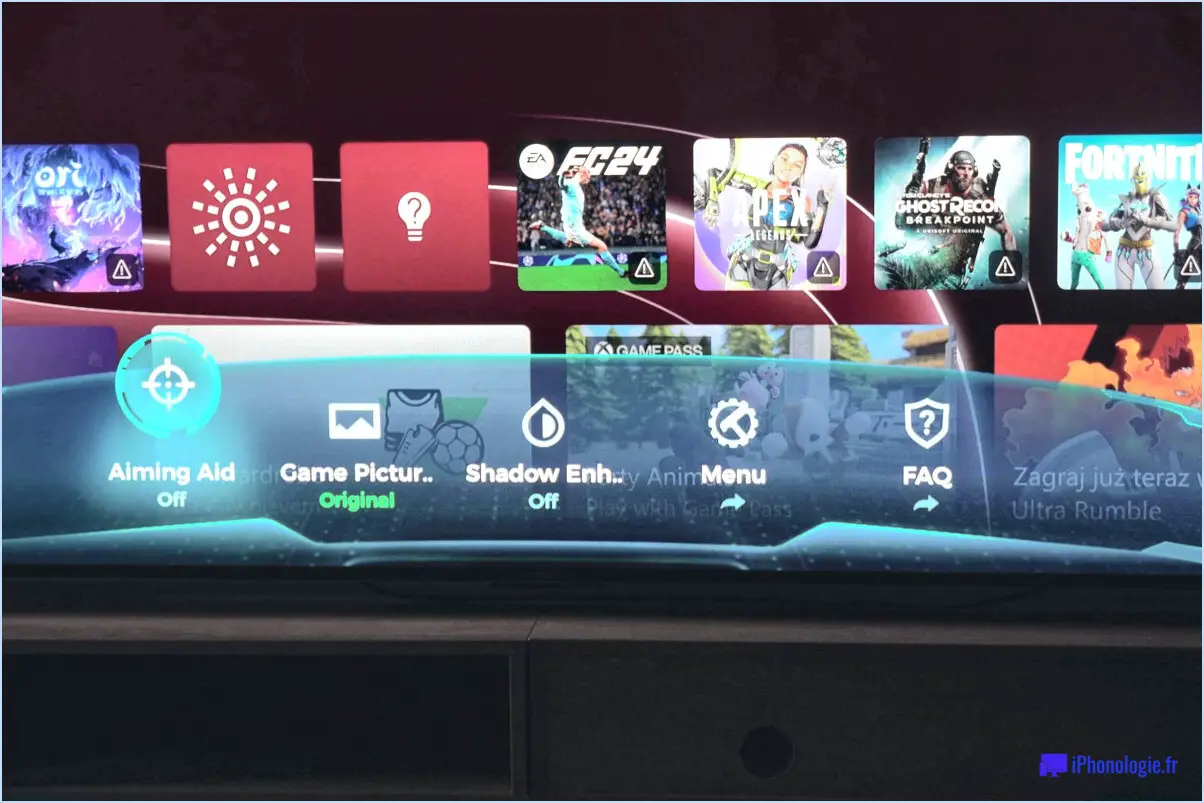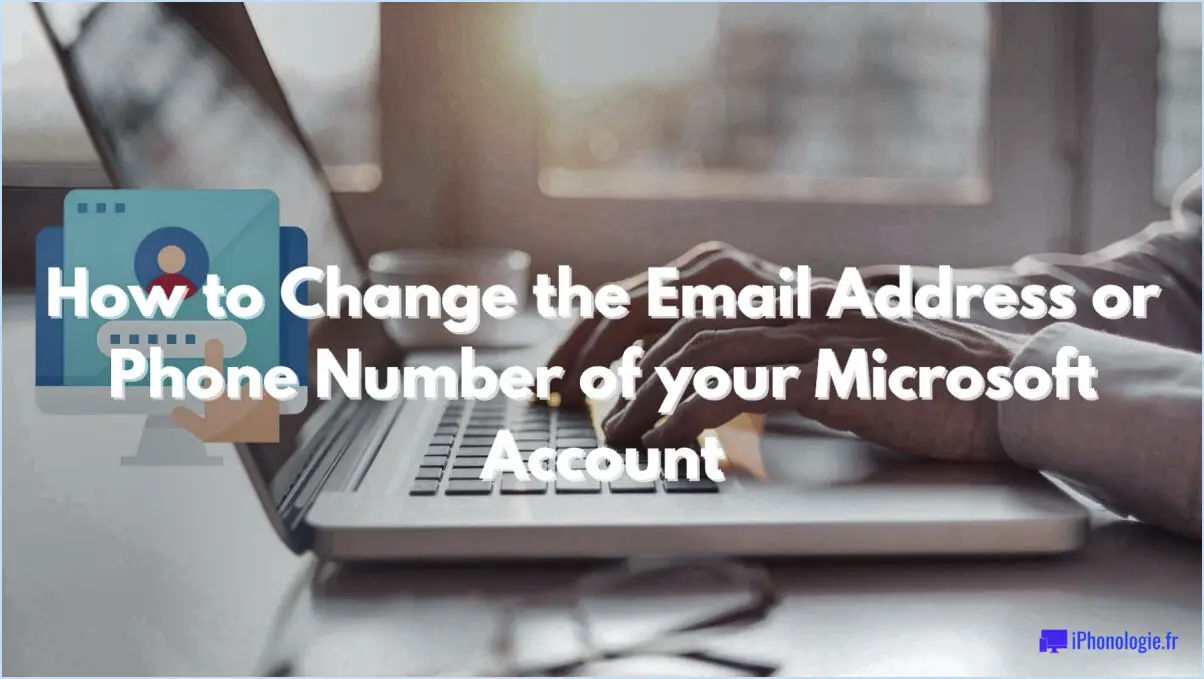Comment supprimer un compte o365 sous windows 10?
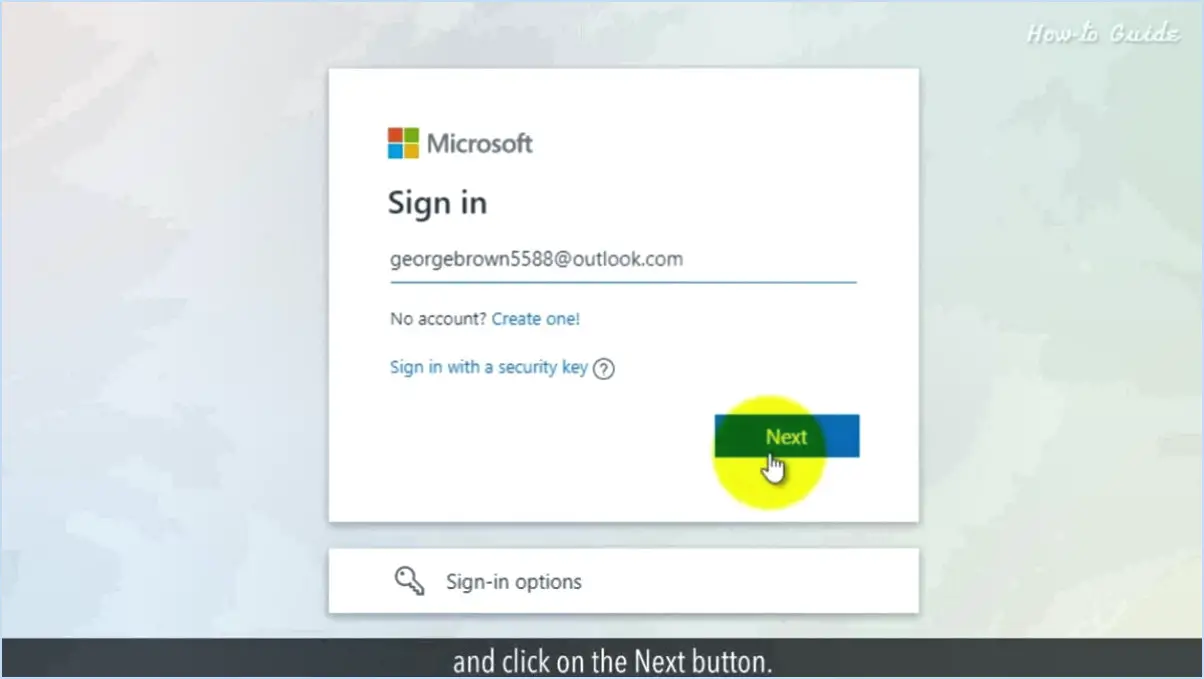
Pour supprimer un compte Office 365 de votre système Windows 10, procédez comme suit :
- Ouvrez Paramètres : Lancez l'application Paramètres sur votre ordinateur Windows 10. Vous pouvez le faire en cliquant sur le menu "Démarrer", puis en sélectionnant l'icône en forme de roue dentée "Paramètres".
- Accéder aux comptes : Dans le menu Paramètres, localisez et cliquez sur l'option "Comptes". C'est là que vous pouvez gérer les différents paramètres des comptes de votre appareil.
- Choisissez Email & Comptes d'applications : Dans la section Comptes, vous trouverez plusieurs options. Recherchez "Email & et cliquez dessus. C'est là que sont répertoriés vos comptes connectés.
- Sélectionnez Votre compte Office 365 : Sous la rubrique "Email & app accounts", vous verrez une liste de comptes liés à votre ordinateur Windows 10. Localisez votre compte Office 365 dans la liste et cliquez dessus.
- Supprimez le compte : Une fois que vous avez sélectionné votre compte Office 365, un menu avec différentes options s'affiche. Recherchez l'option "Supprimer" et cliquez dessus.
- Confirmez la suppression : Après avoir cliqué sur "Supprimer", vous serez invité à confirmer votre décision. Il s'agit d'une étape importante pour éviter toute suppression accidentelle. Vérifiez que vous avez sélectionné le bon compte et, si vous en êtes certain, confirmez la suppression.
- Suppression de compte : Votre système Windows 10 procédera alors à la suppression du compte Office 365. Ce processus peut prendre quelques instants, le temps que le système dissocie le compte et efface les données associées.
Comment modifier mon compte Microsoft sous Windows 10?
Pour modifier votre compte Microsoft sous Windows 10, procédez comme suit :
- Ouvrez l'application Paramètres.
- Allez dans Comptes.
- Sélectionnez "Votre messagerie et vos comptes".
- Choisissez "Compte Microsoft".
- Sélectionnez "Modifier le compte".
- Saisissez les nouvelles informations du compte Microsoft.
- Cliquez sur "Se connecter".
En suivant ces étapes, vous passerez avec succès à un nouveau compte Microsoft sur votre système Windows 10.
Comment puis-je accéder à mon compte Microsoft Office 365?
Pour accéder à votre compte Microsoft Office 365, il vous suffit de suivre les étapes suivantes :
- Visitez le site web de Microsoft Office: Ouvrez un navigateur web et accédez au site officiel de Microsoft Office.
- Cliquez sur "Se connecter": Recherchez l'option "Se connecter" sur la page d'accueil du site web et cliquez dessus.
- Saisissez votre adresse électronique: Saisissez l'adresse électronique associée à votre compte Office 365 dans le champ prévu à cet effet.
- Indiquez votre mot de passe: Saisissez le mot de passe que vous avez configuré pour votre compte.
- Cliquez sur "Se connecter": Une fois votre adresse électronique et votre mot de passe saisis, cliquez sur le bouton "Se connecter" pour accéder à votre compte.
- Vous avez oublié votre mot de passe? Réinitialisez-le: Si vous ne vous souvenez pas de votre mot de passe, cliquez sur le lien "Mot de passe oublié" et suivez les instructions pour le réinitialiser.
N'oubliez pas de conserver vos identifiants de connexion pour garantir la sécurité de votre compte Office 365.
Puis-je me connecter à Windows avec un compte Office 365?
Tout à fait ! Vous avez la possibilité de vous connecter à Windows à l'aide de votre compte Office 365. Lors de la configuration initiale de votre ordinateur, vous serez invité à créer un compte Microsoft. Ce compte sert de passerelle pour vous connecter de manière transparente à Windows et aux services Office 365.
Dois-je utiliser un compte Microsoft avec Windows 10?
Non, vous n'êtes pas obligé d'utiliser un compte Microsoft avec Windows 10. Vous pouvez opter pour un compte local, ce qui élimine la nécessité d'un mot de passe et évite de synchroniser vos paramètres entre les appareils. Cependant, il est possible d'utiliser un compte local, il est conseillé d'opter pour un compte Microsoft pour accéder pleinement aux fonctionnalités de Windows 10. Cela vous permet de vous connecter au Windows Store, de télécharger des applications de manière transparente et de synchroniser vos paramètres sur plusieurs appareils. Bien qu'il ne soit pas obligatoire, un compte Microsoft enrichit votre expérience de Windows 10.
Comment ajouter un appareil à mon compte Office 365?
Pour ajouter de manière transparente un appareil à votre compte Office 365, procédez comme suit :
- Créez un profil de dispositif : Commencez par visiter office.com/setup. Vous y trouverez les éléments suivants "Ajouter un dispositif" lien.
- Lancez la configuration : Cliquez sur le lien "Ajouter un appareil" et suivez les invites pour lancer la procédure de configuration.
- Ouvrir une session : Vous serez invité à vous connecter à l'aide des informations d'identification de votre compte Office 365. Assurez-vous que vous disposez des autorisations nécessaires.
- Vérification de l'appareil : Fournissez les détails nécessaires pour le nouveau dispositif, tels que son nom et son type. Cela facilite l'identification de l'appareil.
- Installer les applications Office : Une fois la vérification effectuée, vous serez guidé dans l'installation des applications Office requises sur le nouvel appareil.
- Activation : Ouvrez n'importe quelle application Office sur l'appareil et connectez-vous à l'aide de votre compte Office 365 pour activer le logiciel.
- Synchronisation et accès : Votre appareil est maintenant ajouté avec succès. Toutes les modifications que vous apportez seront synchronisées entre les appareils, ce qui vous permettra d'y accéder facilement.
En suivant ces étapes, vous intégrerez votre appareil en douceur à votre compte Office 365, garantissant ainsi une collaboration efficace et la continuité du travail.
Comment obtenir Office 365 sur mon ordinateur de bureau?
Pour obtenir Office 365 sur votre ordinateur de bureau, envisagez les options suivantes :
- Achat d'un abonnement: Achetez un abonnement Office 365 sur le site officiel de Microsoft.
- Admissibilité à des fins éducatives/professionnelles: Si vous êtes éligible, accédez gratuitement à Office 365 par l'intermédiaire de votre école ou de votre lieu de travail.
- Installation: Une fois obtenu, installez Office 365 sur votre ordinateur de bureau et vos appareils mobiles.
Choisissez la méthode qui correspond le mieux à vos besoins pour profiter de la suite de productivité d'Office 365.
Office 365 peut-il activer Windows 10?
Oui, Office 365 peut activer Windows 10. Cette intégration transparente offre une solution pratique aux utilisateurs qui recherchent un accès rationalisé entre les plateformes.